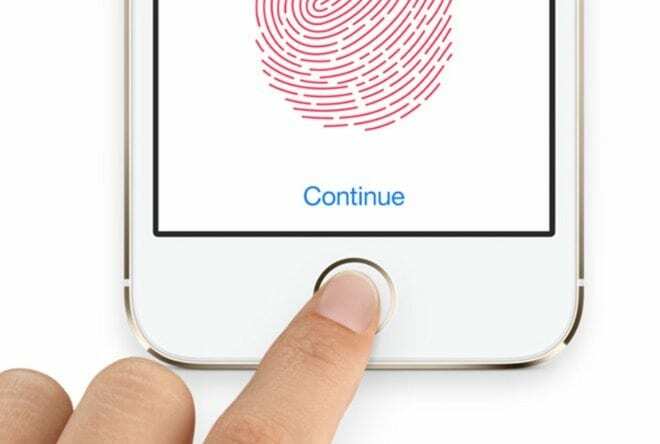
Išleisdama „iPhone 5s“, „Apple“ nustatė savo naujovišką Touch ID funkciją. Bendrovė toliau tobulino technologiją, tačiau tai nereiškia, kad ji visiškai patikima. Štai penkios dažniausiai pasitaikančios Touch ID problemos ir kaip jas išspręsti.
Turinys
- Kaip ištaisyti Touch ID gedimus
- Kaip pataisyti „Touch ID“, neveikiantį „App Store“.
- Kaip pataisyti „Touch ID“, kuris visiškai neveikia
- Kitos Touch ID problemos
- Susiję įrašai:
Kaip ištaisyti Touch ID gedimus
Paprasčiausias būdas išspręsti „Touch ID“ problemas yra iš naujo išmokyti „iPhone“ naudoti pirštų atspaudus. Jūsų iPhone programinė įranga puikiai įsimena, tačiau kartais galite susidurti su problemomis dėl pirštų atspaudų pasikeitimų. Paprastai tai yra dėl įprasto nusidėvėjimo, išsausėjusios odos ar ląstelių atsinaujinimo, bet nebūkime pernelyg moksliški. Pakanka pasakyti, kad daugumą problemų išspręsite paprasčiausiai iš naujo išmokę „iPhone“ naudoti pirštų atspaudus.
Norėdami tai padaryti, eikite į „Settings“ > „Touch ID & Passcode“ > ir įveskite savo prieigos kodą. Tada ištrinkite visus dabartinius įrenginyje nustatytus pirštų atspaudus. Kai tai padarysite, bakstelėkite Pridėti piršto atspaudą, kad nustatytumėte atnaujintus pirštų atspaudus.
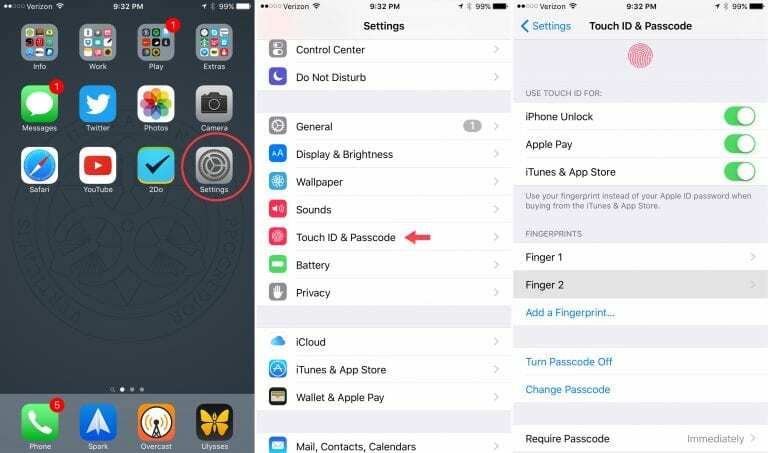
Kaip pataisyti „Touch ID“, neveikiantį „App Store“.
Touch ID galima naudoti norint atsisiųsti programėles ir sumokėti už jas iš App Store. Kita problema, apie kurią retkarčiais pranešama naudojant „Touch ID“, yra ta, kad vartotojai negali jo pasiekti „App Store“. „Apple“ bandė pašalinti šią klaidą atnaujindama programinę įrangą, bet vis tiek galite susidurti su problema.
Jei taip, iš naujo apmokydami Touch ID, kaip aprašyta aukščiau, problema gali būti išspręsta. Jei tai neveikia, galite eiti į Nustatymai > Touch ID ir slaptažodis > ir dar kartą įveskite slaptažodį. Šį kartą išjunkite „iTunes“ ir „App Store“. Iš naujo nustatykite įrenginį, tada grįžkite į Touch ID & Passcode nustatymų programoje ir vėl įjunkite iTunes ir App Store. Tai turėtų išspręsti problemą.
Tačiau atminkite, kad „Apple“ reikalauja, kad pirmą kartą po perkrovimo „App Store“ įvestumėte prieigos kodą. Taigi, jums gali tekti tai padaryti, kol Touch ID vėl pasirodys.
Kaip pataisyti „Touch ID“, kuris visiškai neveikia
Tikimės, kad nepateksite į tokią situaciją, tačiau retais atvejais jūsų Touch ID jutiklis gali visiškai nustoti veikti. Turėsite gerą idėją, kad taip yra, jei negalite iš naujo išmokyti Touch ID nustatymuose.
Jei atsidursite tokioje situacijoje, galite ištaisyti Touch ID visiškai išvalydami ir atkūrę iPhone arba iPad. Tam reikės nustatyti įrenginį kaip naują, bet jei nenorite gyventi be Touch ID, verta pabandyti.
Jei vis tiek nesiseka, gali būti laikas apsilankyti „Apple Store“ arba nusiųsti įrenginį taisyti.
Kitos Touch ID problemos
Šaltas oras
Šaltas oras nėra draugiškas jūsų odai ir padidina „Touch ID“ problemų tikimybę. Šaltas oras gali nualinti rankas, o spaudinys kartais pasikeis pakankamai, kad nustotų Touch ID.
Vėlgi, pakartotinis „Touch ID“ mokymas visada yra naudingas, tačiau šaltu oru gali kilti problemų. Tai gali atrodyti kaip kvailas patarimas, bet jei šiek tiek pasirūpinsite savo rankomis, tikriausiai galite palengvinti „Touch ID“ problemas. Taigi, jei daug laiko praleidžiate šaltu oru, padarykite paslaugą savo odai ir Touch ID jutikliui ir nusipirkite losjono.
Drėgni arba nešvarūs pirštų galiukai
Tikriausiai pastebėjote, bet jei pirštai sušlampa ar išsitepa, Touch ID paprastai neveiks. Aš svarsčiau, ar tai įtraukti į straipsnį, nes akivaizdus sprendimas yra tiesiog nusiplauti rankas. Tačiau kartą turėjau situacijų, kai „Touch ID“ nebendradarbiavo, ir galiausiai atradau, kad problema buvo ant jutiklio susikaupęs dulkių sluoksnis.
Taigi, prieš atkuriant „iPhone“ ar „iPad“, naudinga įsitikinti, kad nuvalyti pirštų galiukai ir „Touch ID“ jutiklis.